Tutorial Como Usar Google Voice
Aquí hay una opción para contactar con los padres en lugar de utilizar sus teléfonos móviles personales. ¡Se ha probado y funciona bien para mí! Google voice a avanzado mucho en los últimos años añadiendo funciones y mejorando la entonación de las voces sin duda es una excelente aplicación.
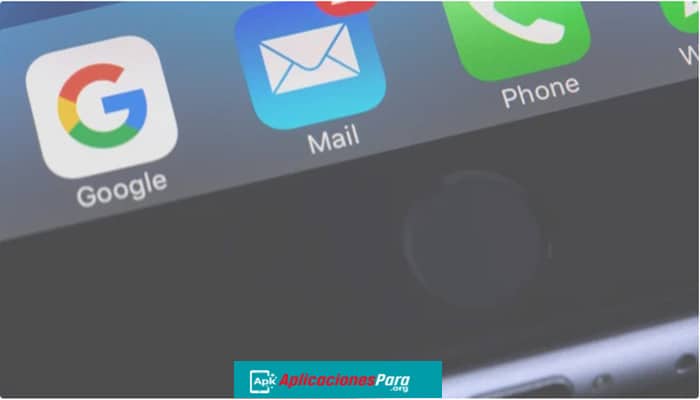
Cómo configurar Google Voice:
►Lee: Cómo enviar un mensaje de texto con la voz en Android Paso a Paso◄
- En primer lugar, es posible que tengas que configurar una cuenta personal de Gmail. Completa ese paso primero. Puedes encontrar un enlace para generar una cuenta de Gmail aquí.
- Una vez que tengas una cuenta, verás el "gofre" en la esquina superior derecha de la ventana. Haz clic en él. Desplázate hasta la parte inferior y haz clic en "Más de Google".
- Este puede ser el camino más largo, pero desplázate hasta el final de la página y verás todos los iconos de las aplicaciones. Cerca de la parte inferior está "Voz". Es una imagen de una burbuja de voz con un teléfono dentro.
- Haz clic en ese icono. Te guiará por el resto del proceso. Te pedirá que encuentres un número de teléfono solicitando que introduzcas un código de área o una ciudad. A continuación, te dará una lista de opciones de números de teléfono.
- Seleccione el número que elija y haga clic en "seleccionar". Ese número ya es tuyo.
Consejos adicionales:
- También puedes vincular ese número a tu número de teléfono si así lo deseas. Te pedirá que introduzcas tu número y te enviará un código de verificación.
- También puedes descargar la aplicación de Google Voice en tu teléfono. Creo que puedo llamar desde mi ordenador o puedo llamar desde mi teléfono. También puedes enviar mensajes de texto y recibir mensajes de voz.
Además, he estado jugando con google voice con un amigo y hemos descubierto cómo etiquetar todas las llamadas que vienen de google voice. Queríamos hacer algo que nos avisara de que era un padre el que llamaba.
Así que he etiquetado mi grupo como "llamadas del aula" para que sea muy diferente de otras llamadas que recibo.
Cuando recibo una llamada de un padre al que he llamado utilizando ese número, el identificador de llamadas mostrará "llamadas del aula". Si recibo un mensaje de texto, dirá "google voice".
Me gusta mucho esta opción para contactar con los padres. He realizado la mayoría de mis llamadas directamente desde mi ordenador. También puedes utilizar la aplicación de google voice. Te avisará con cada llamada que se pueden aplicar tarifas de datos.
Me parece que eso ocurre con cualquier llamada usando un iPhone. Si estás en WIFI, no usas tus minutos; si estás en datos, usas minutos.
Cómo etiquetar tus llamadas de Google Voice:
- Entra en Google Voice desde el sitio web de Google (no la aplicación)
- Haz clic en Configuración en la esquina derecha
- En "Llamadas" activa la última opción "Mostrar mi número de Google Voice como identificador de llamadas al desviarlas"
- A continuación, crea un contacto en los contactos de tu teléfono con tu número de Google y guárdalo con algo como "Llamada de clase" para que sepas que ese número proviene de tu Google Voice.
►También te puede interesar: Grabadora De Voz Con Efectos Para Móvil: Lista De Aplicaciones◄
Conclusión
Con estos consejos vas a poder configurar y Usar Google Voice correctamente y de forma muy sencilla esta aplicación tiene muchos usos, Esperamos que te guste el articulo.

Deja una respuesta